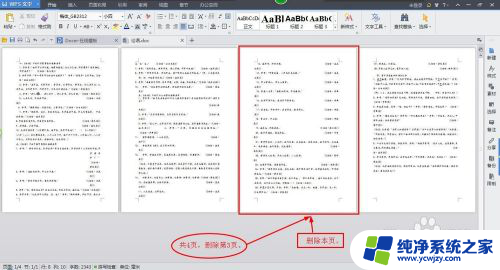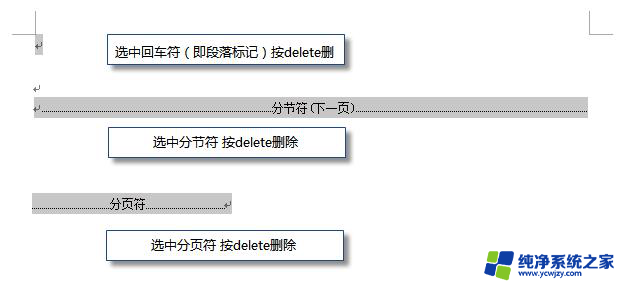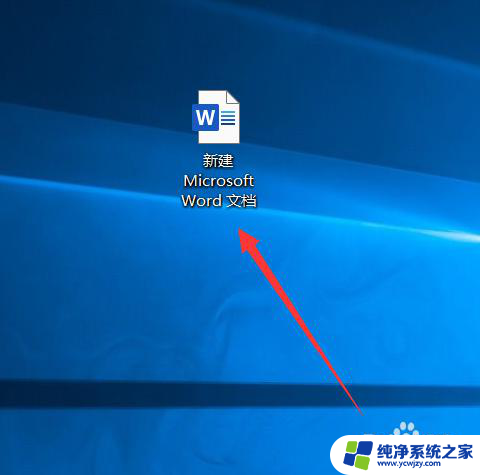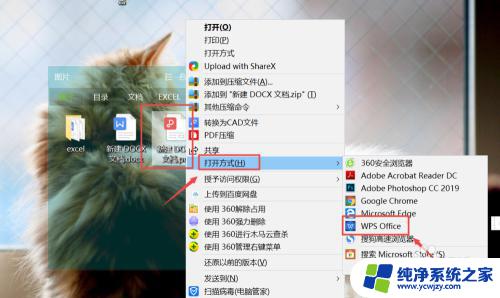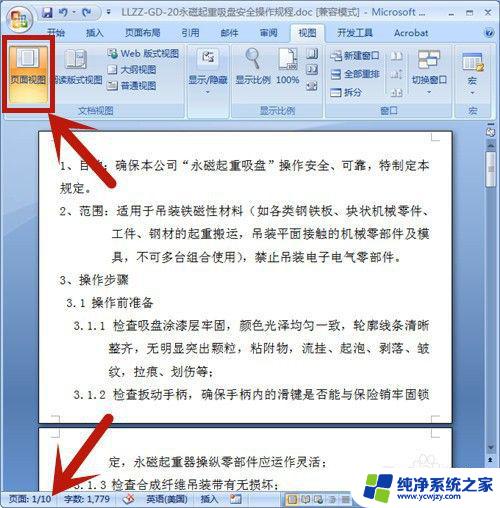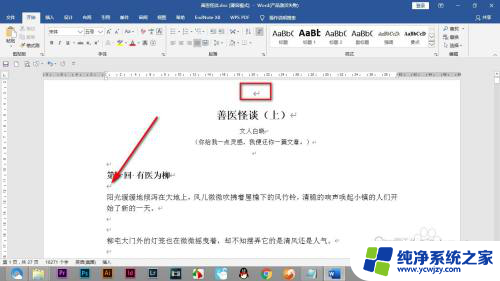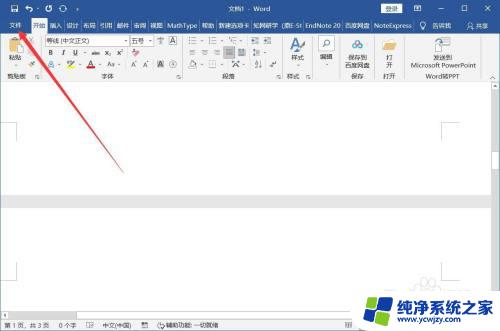电脑文档怎么删除多余的一页 Word文档如何删除多余的页面
更新时间:2024-01-25 14:03:41作者:xiaoliu
在使用Word文档编辑时,经常会遇到删除多余页面的情况,有时候我们在编辑过程中会发现多出了一两页空白页面,这不仅浪费了打印纸张,还影响了文档的整体美观。如何快速有效地删除这些多余的页面呢?在本文中将介绍几种简单实用的方法,帮助您轻松解决这一问题。无论您是初次接触Word文档编辑,还是经验丰富的用户,相信本文的内容都能为您提供帮助。让我们一起来探索如何删除多余页面,提高工作效率吧!
方法如下:
1.
在文档页面,选中要删除页中内容。按delete删除。
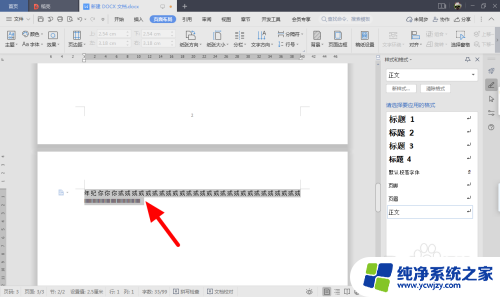
2.如果没有删除成功,直接单击文件-选项。
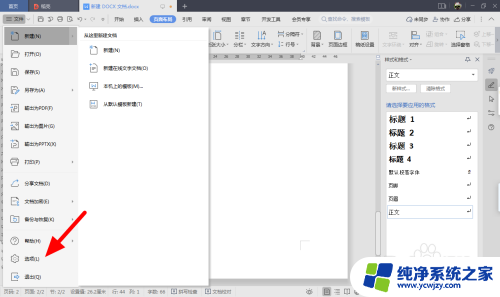
3.在段落标记选项下,选择全部,点击确定。
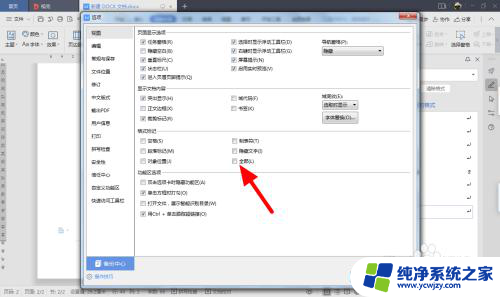
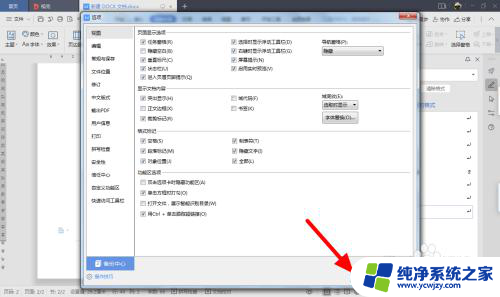
4.选中分节符,delete键删除分节符。即可完成多余页面删除。
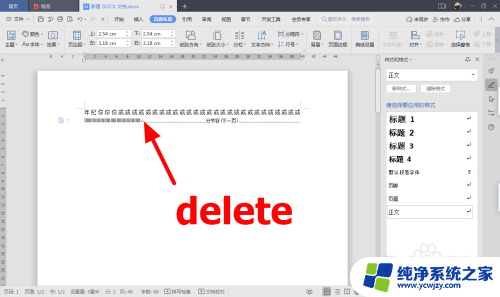

以上就是电脑文档如何删除多余一页的全部内容,如果你遇到这种问题,可以根据以上方法来解决,希望对大家有所帮助。